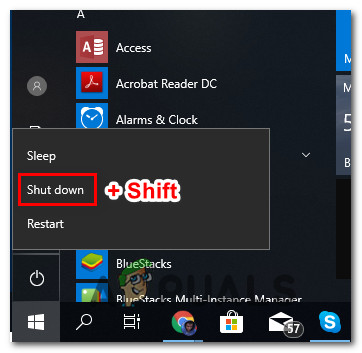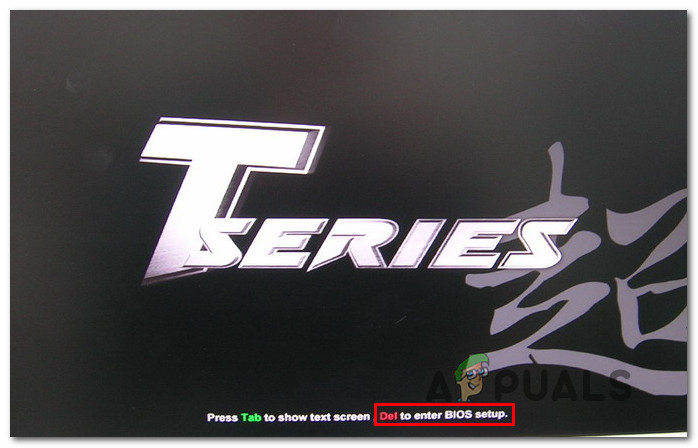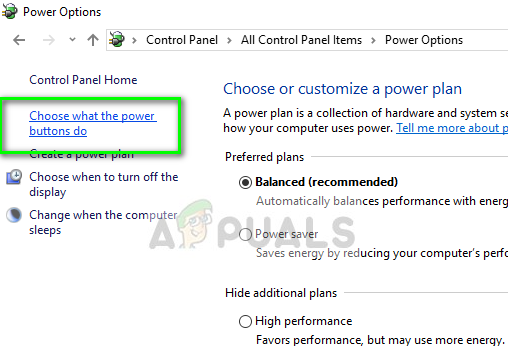பல விண்டோஸ் 10 பயனர்கள் தங்கள் விண்டோஸ் 10 கணினியில் யுஇஎஃப்ஐ அமைப்புகளை அணுக முடியவில்லை என்று தெரிவிக்கின்றனர். பெரும்பாலான சந்தர்ப்பங்களில், பயனர்கள் UEFI மெனுவை ஆரம்ப தொடக்கத் திரையில் இருந்து அல்லது மேம்பட்ட விருப்பங்கள் மெனு வழியாக அணுக முயற்சித்தார்கள், ஆனால் அவர்களால் அங்கு செல்ல முடியவில்லை. பெரும்பாலான பாதிக்கப்பட்ட பயனர்கள் இதற்கு முன்னர் UEFI மெனுவை அணுகலாம் என்று தெரிவிக்கின்றனர்.

விண்டோஸ் 10 இலிருந்து UEFI மெனு இல்லை
UEFI என்றால் என்ன?
இருவரும் பயாஸ் (அடிப்படை உள்ளீடு / வெளியீட்டு அமைப்பு) மற்றும் UEFI (ஒருங்கிணைந்த விரிவாக்கக்கூடிய நிலைபொருள் இடைமுகம்) குறைந்த அளவிலான மென்பொருள் மெனுக்கள், அவை உங்கள் கணினியை துவக்கும்போது தொடங்கும் (உங்கள் இயக்க முறைமையை துவக்கும் வரிசைக்கு முன்).
ஆனால் இரண்டிற்கும் உள்ள வேறுபாடு என்னவென்றால், யுஇஎஃப்ஐ மிகவும் நவீன தீர்வாகும் - இது கிராபிக்ஸ், மவுஸ் கர்சர்கள், அதிக பாதுகாப்பு அம்சம், வேகமான துவக்க நேரங்கள், பெரிய ஹார்ட் டிரைவ்களை ஆதரிக்கிறது மற்றும் பட்டியல் தொடரலாம்.
உங்கள் கணினி பயாஸை மட்டுமே ஆதரித்தால் UEFI ஃபார்ம்வேருக்கு மாற வழி இல்லை. இருப்பினும், பெரும்பாலான புதிய கணினிகளில் UEFI அடங்கும். மேலும், பெரும்பாலான UEFI செயலாக்கங்கள் பின்தங்கிய பயாஸ் முன்மாதிரியை ஆதரிக்கும் (நீங்கள் பழைய மெனுவைப் பற்றி அதிகம் அறிந்திருந்தால்).
விண்டோஸ் 10 இலிருந்து யுஇஎஃப்ஐ அமைப்பு மறைந்து போவதற்கு என்ன காரணம்?
பல்வேறு பயனர் அறிக்கைகள் மற்றும் பாதிக்கப்பட்ட பயனர்கள் சிக்கலைத் தீர்ப்பதற்கும் UEFI அமைப்பைத் திரும்பப் பெறுவதற்கும் பயன்படுத்தப்பட்ட பழுதுபார்ப்பு உத்திகளைப் பார்த்து இந்த குறிப்பிட்ட சிக்கலை நாங்கள் ஆராய்ந்தோம். எங்கள் விசாரணைகளில் இருந்து நாங்கள் சேகரித்தவற்றின் அடிப்படையில், இந்த குறிப்பிட்ட சிக்கலைத் தூண்டும் பல பொதுவான காட்சிகள்:
- கணினியின் மதர்போர்டு UEFI ஐ ஆதரிக்காது - வேறு ஏதேனும் சாத்தியமான திருத்தங்களைப் பயன்படுத்துவதற்கு முன்பு, UEFI ஐ ஆதரிக்க உங்கள் மதர்போர்டு பொருத்தப்பட்டிருப்பதை உறுதி செய்வது முக்கியம். பழைய கணினிகளுக்கு பயாஸ் (லெகஸி பயன்முறை) இல் எவ்வாறு துவக்குவது என்பது மட்டுமே தெரியும். உங்கள் கணினி UEFI ஐ ஆதரிக்கிறது என்பதை உறுதிப்படுத்த, நீங்கள் MSINFO பயன்பாட்டைப் பயன்படுத்தலாம்.
- வேகமான தொடக்க செயல்பாடு UEFI மெனுவிற்கான அணுகலை முடக்குகிறது - துவக்க நேரத்திலிருந்து கூடுதல் சில வினாடிகள் ஷேவிங் செய்வதற்காக இறுதி பயனரை UEFI மெனுவை அணுகுவதைத் தடுக்கும் ஆற்றலை ஃபாஸ்ட் ஸ்டார்ட்அப் கொண்டுள்ளது. இந்த சூழ்நிலை பொருந்தினால், வேகமான தொடக்க செயல்பாட்டைத் தவிர்ப்பதன் மூலம் அல்லது அதை முழுவதுமாக முடக்குவதன் மூலம் இந்த சிக்கலை நீங்கள் பெறலாம்.
- கூடுதல் விரைவான தொடக்கமானது இயக்கப்பட்டது - UEFI மெனுவிற்கான அணுகலைத் தடுக்கும் இன்னும் தீவிரமான செயல்பாடு கூடுதல் விரைவான தொடக்க வரிசை. இந்த அமைப்பு குறைந்த எண்ணிக்கையிலான UEFI- அடிப்படையிலான மதர்போர்டுகளுடன் மட்டுமே கிடைக்கிறது, ஆனால் இந்த விருப்பத்தை இயக்கி வைத்திருப்பது துவக்க வரிசையின் போது விசை அழுத்தங்களை முடக்கும், இது UEFI நிலைபொருள் அமைப்புகளை அணுகுவதை கடினமாக்குகிறது. இந்த வழக்கில், CMOS பேட்டரியை அழிப்பதன் மூலம் அமைப்பை மீட்டமைக்கலாம்.
- விண்டோஸ் 10 மரபு பயன்முறையில் நிறுவப்பட்டது - உங்கள் மதர்போர்டில் UEFI திறன்களைக் கொண்டிருந்தாலும், உங்கள் இயக்கி GPT க்கு பதிலாக MBR உடன் வடிவமைக்கப்பட்டிருந்தால் உங்கள் OS அதைப் பயன்படுத்தாது. இந்த சூழ்நிலை பொருந்தினால், நீங்கள் ஜிபிடி மாற்றிக்கு ஒரு MBR ஐப் பயன்படுத்தலாம் அல்லது UEFI இயக்கப்பட்டவுடன் மீண்டும் உங்கள் OS ஐ நிறுவலாம்.
விண்டோஸ் 10 இல் இந்த குறிப்பிட்ட சிக்கலை தீர்க்க நீங்கள் தற்போது சிரமப்படுகிறீர்களானால், இந்த கட்டுரை உங்களுக்கு பல சிக்கல் தீர்க்கும் படிகளை வழங்கும். கீழே, இதேபோன்ற சூழ்நிலையில் உள்ள பிற பயனர்கள் சிக்கலைத் தீர்க்கப் பயன்படுத்திய முறைகளின் தொகுப்பைக் காண்பீர்கள்.
சிறந்த முடிவுகளுக்கு, செயல்திறன் மற்றும் தீவிரத்தினால் கட்டளையிடப்படுவதால் அவை வழங்கப்படும் வரிசையில் கீழே உள்ள முறைகளைப் பின்பற்றுமாறு நாங்கள் உங்களுக்கு அறிவுறுத்துகிறோம். உங்கள் கணினியில் UEFI ஆதரிக்கப்படும் வரை, நீங்கள் இருக்கும் சூழ்நிலையைப் பொருட்படுத்தாமல் கீழேயுள்ள முறைகளில் ஒன்று சிக்கலைத் தீர்க்கும்.
முறை 1: கணினியில் UEFI பொருத்தப்பட்டிருக்கிறதா என்று சரிபார்க்கிறது
பிற பழுதுபார்க்கும் உத்திகளைப் பின்பற்றுவதற்கு முன், அமைப்புகள் மெனுவைத் திறக்க உங்கள் கணினியில் தேவையான UEFI நிலைபொருள் உள்ளது என்பதை 100% உறுதியாக நம்புவது முக்கியம். நீங்கள் பழைய கணினியுடன் (பழைய மதர்போர்டுடன்) கையாளுகிறீர்கள் என்றால், வாய்ப்புகள் UEFI ஃபெர்ம்வேர் கிடைக்கவில்லை மற்றும் ஆதரிக்கப்படும் ஒரே பயாஸ் பயன்முறை மரபு.
இது உண்மையா இல்லையா என்பதைத் தீர்மானிக்க, கணினி தகவல் திரையில் உள்ள பயாஸ் பயன்முறையைக் கண்டறிய நீங்கள் MSINFO பயன்பாட்டை இயக்கலாம். இதை எப்படி செய்வது என்பதற்கான விரைவான வழிகாட்டி இங்கே:
- அச்சகம் விண்டோஸ் விசை + ஆர் ரன் உரையாடல் பெட்டியைத் திறக்க. பின்னர், தட்டச்சு செய்க “Msinfo32” அழுத்தவும் உள்ளிடவும் திறக்க கணினி தகவல் திரை.
- கணினி தகவல் சாளரத்தின் உள்ளே, தேர்ந்தெடுக்கவும் கணினி சுருக்கம் இடது புற பலகத்தில் இருந்து.
- பின்னர், வலது பலகத்திற்குச் சென்று, உருப்படிகளைக் கண்டுபிடிக்க கீழே உருட்டவும் பயாஸ் பயன்முறை . என்றால் மதிப்பு பயாஸ் பயன்முறை இருக்கிறது UEFI, உங்கள் கணினி பொருத்தப்பட்டிருக்கும் UEFA. மதிப்பு என்றால் மரபு, இந்த குறிப்பிட்ட மதர்போர்டுடன் UEFI ஆதரிக்கப்படவில்லை.

பயாஸ் பயன்முறையை சரிபார்க்கிறது
முறை 2: வேகமான தொடக்க செயல்பாட்டைத் தவிர்ப்பது
என்றால் வேகமான தொடக்க உங்கள் விண்டோஸ் 10 கணினியில் இயக்கப்பட்டது, வழக்கமான பணிநிறுத்தம் செய்தபின் ஒவ்வொரு முறையும் உங்கள் கணினியைத் தொடங்குவதற்கான வாய்ப்புகள் உங்கள் கணினி மெனுவில் நுழைய உங்களை அனுமதிக்கும் பயாஸ் / யுஇஎஃப்ஐ தாமதத்தைத் தவிர்க்கும்.
இது உங்கள் UEFI அமைப்புகளை அணுகுவதைத் தடுக்கும் குற்றவாளி என்றால், இது நடப்பதைத் தடுப்பதற்கான ஒரு வழி, ஒரு சாதாரண தொடக்கத்தை கட்டாயப்படுத்துவது, இது கணினியை முழுமையான மின்சக்தி நிலைக்கு நிறுத்துகிறது.
இதை எப்படி செய்வது என்பதற்கான விரைவான வழிகாட்டி இங்கே:
- கிளிக் செய்யவும் தொடங்கு ஐகான் (அல்லது அழுத்தவும் விண்டோஸ் விசை) தொடக்க மெனுவை அணுக.
- அழுத்தி பிடி ஷிப்ட் கிளிக் செய்யும் போது விசை சக்தி ஐகான் மற்றும் பின்னர் மூடு .
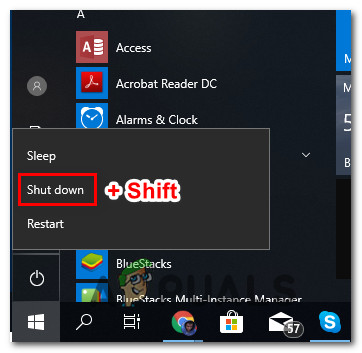
வேகமான தொடக்கத்தைத் தவிர்ப்பது
- உங்கள் கணினி முற்றிலுமாக மூடப்படும் மற்றும் விரைவான தொடக்கமானது தற்காலிகமாக முடக்கப்படும்.
- உங்கள் கணினியில் மீண்டும் சக்தி மற்றும் பிரத்யேகத்தை அழுத்தத் தொடங்குங்கள் அமைவு விசை உங்கள் UEFI அமைப்புகளை உள்ளிடுவதற்கான ஆரம்ப தொடக்க வரிசையின் போது.
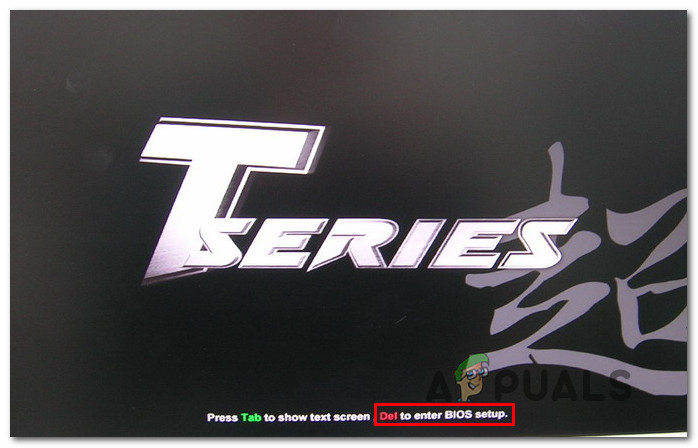
பயாஸ் அமைப்புகளை உள்ளிட அமைவு விசையை அழுத்தவும்
குறிப்பு: விசையை திரையில் காண்பிக்க வேண்டும், ஆனால் நீங்கள் அதைக் கண்டுபிடிக்கவில்லை எனில், பின்வருவனவற்றில் ஒன்றை முயற்சிக்கவும் - Esc, Del, F2, F1, F4, F8, F10, F12. உங்கள் மதர்போர்டு உற்பத்தியாளருடன் தொடர்புடைய குறிப்பிட்ட விசையையும் ஆன்லைனில் தேடலாம்.
பிரச்சினை ஏற்பட்டால் வேகமான தொடக்க அம்சம், இந்த செயல்முறை உங்கள் UEFI அமைப்புகளை அணுக அனுமதித்திருக்க வேண்டும்.
நீங்கள் UEFI ஐ நிரந்தரமாக அணுக விரும்பினால் அல்லது இந்த முறை பொருந்தாது எனில், கீழே உள்ள அடுத்த முறைக்குச் செல்லவும்.
முறை 3: வேகமான தொடக்கத்தை முடக்குகிறது
ஃபாஸ்ட் ஸ்டார்ட்அப் இந்த குறிப்பிட்ட சிக்கலை ஏற்படுத்துகிறது என்ற உங்கள் சந்தேகங்களை மேலே உள்ள முறை உறுதிப்படுத்தியிருந்தால், UEFI மெனுவை எல்லா நேரங்களிலும் அணுகக்கூடிய வகையில் அம்சத்தை முடக்கலாம். ஆனால் இதைச் செய்வதற்கு முன், வேகமான தொடக்க அம்சத்தை முடக்குவது நீண்ட நேரம் துவக்கப்படுவதைக் குறிக்கும் என்பதை நீங்கள் அறிந்து கொள்ள வேண்டும்.
அதற்கு நீங்கள் தயாராக இருந்தால், விரைவான தொடக்கத்தை முடக்க நீங்கள் செய்ய வேண்டியது இங்கே:
- அச்சகம் விண்டோஸ் விசை + ஆர் ரன் உரையாடல் பெட்டியைத் திறக்க. பின்னர், தட்டச்சு செய்க “Powercfg.cpl” அழுத்தவும் உள்ளிடவும் அணுக சக்தி விருப்பங்கள் பட்டியல்.

இயங்கும் உரையாடல்: powercfg.cpl
- உள்ளே சக்தி விருப்பங்கள் மெனு, இடது புற மெனுவுக்குச் சென்று கிளிக் செய்க ஆற்றல் பொத்தான்கள் என்ன செய்கின்றன என்பதைத் தேர்வுசெய்க .
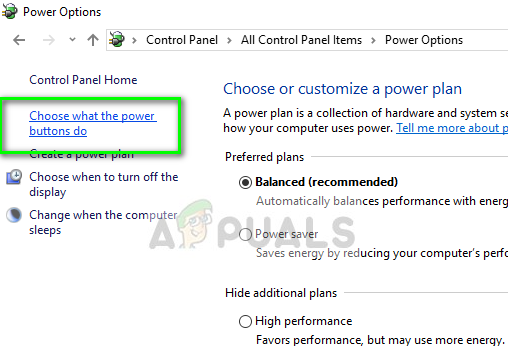
பவர் பொத்தான்கள் என்ன செய்கின்றன என்பதைத் தேர்வுசெய்க - கண்ட்ரோல் பேனல்
- உள்ளே கணினி அமைப்புகளை மெனு, கிளிக் செய்யவும் தற்போது கிடைக்காத அமைப்புகளை மாற்றவும். இது விரைவான தொடக்க அம்சத்தை முடக்கும் திறனை எங்களுக்கு வழங்கும்.
- கீழே கீழே நகர்த்தவும் பணிநிறுத்தம் அமைப்புகள் மற்றும் தொடர்புடைய பெட்டியைத் தேர்வுநீக்கவும் விரைவான தொடக்கத்தை இயக்கவும்.

விரைவான தொடக்கத்தை முடக்குகிறது
- கிளிக் செய்யவும் மாற்றங்களை சேமியுங்கள் , பின்னர் உங்கள் கணினியை மூடிவிட்டு, நீங்கள் அணுக முடியுமா என்று பாருங்கள் UEFI அமைப்புகள் அடுத்த ஆரம்ப தொடக்க வரிசையில்.
உங்கள் UEFI அமைப்புகளுக்கு மீண்டும் அணுகலை இந்த முறை அனுமதிக்கவில்லை என்றால், கீழேயுள்ள அடுத்த முறைக்குச் செல்லவும்.
முறை 4: CMOS ஐ அழித்தல் (பொருந்தினால்)
உங்கள் UEFI அமைப்புகளை அணுகுவதில் சிக்கல் ஏற்பட மற்றொரு காரணம், BIOS / UEFI அம்சத்தின் காரணமாகும் கூடுதல் விரைவான தொடக்க . துவக்க நடைமுறைக்கு அவசியமில்லாத அனைத்தையும் முடக்குவதன் மூலம் இந்த விருப்பம் ஒட்டுமொத்த தொடக்க நேரத்திலிருந்து சில நல்ல விநாடிகளை ஷேவ் செய்யும் - சில கணினிகளில், துவக்க வரிசையின் போது இந்த விருப்பம் விசைகளை அழுத்தும், இது அணுகும் திறனை திறம்பட முடக்கும் UEFI மெனு மீண்டும்.
இந்த குறிப்பிட்ட காட்சி பொருந்தினால், நீங்கள் CMOS (நிரப்பு மெட்டல்-ஆக்சைடு செமிகண்டக்டர்) பேட்டரியை அழிப்பதன் மூலம் சிக்கலைச் சரிசெய்யலாம். இதை எப்படி செய்வது என்பதற்கான விரைவான வழிகாட்டி இங்கே:
குறிப்பு: கீழேயுள்ள படிகள் டெஸ்க்டாப் பிசிக்களுக்கு மட்டுமே பொருந்தும். மடிக்கணினியில் இந்த சிக்கலைப் பிரதிபலிப்பது மிகவும் சிக்கலானது, ஏனெனில் நீங்கள் மதர்போர்டை அடையும் வரை எல்லாவற்றையும் தவிர்த்துவிட வேண்டும்.
- உங்கள் கணினியை அணைத்து, சக்தி மூலத்திலிருந்து அவிழ்த்து விடுங்கள்.
- பக்க அட்டையை அகற்றி, உங்களிடம் இருந்தால் நிலையான மணிக்கட்டு இசைக்குழுவை சித்தப்படுத்துங்கள். இது கணினியின் சட்டகத்திற்கு உங்களைத் தூண்டுகிறது மற்றும் உங்கள் கணினியின் கூறுகளுக்கு சேதத்தை ஏற்படுத்தும் அபாயத்தை நீக்கும் மின்சக்தியை வெளிப்படுத்துகிறது.
- உங்கள் மதர்போர்டைப் பார்த்து CMOS பேட்டரியை அடையாளம் காணவும். நீங்கள் அதைப் பார்த்தவுடன், உங்கள் விரல் நகத்தை அல்லது கடத்தும் அல்லாத ஸ்க்ரூடிரைவரைப் பயன்படுத்தி அதை ஸ்லாட்டில் இருந்து அகற்றவும்.

CMOS பேட்டரியை நீக்குகிறது
- அதை மீண்டும் வைப்பதற்கு முன் சில வினாடிகள் காத்திருக்கவும்.
- பக்க அட்டையை மீண்டும் வைக்கவும், உங்கள் கணினியை ஒரு சக்தி மூலத்தில் செருகவும், அதைத் தொடங்கவும்.
- முன்னர் செய்த ஒவ்வொரு பயாஸ் / யுஇஎஃப்ஐ அமைப்பும் மறக்கப்படவில்லை என்பதை நாங்கள் இப்போது செய்த நடைமுறை உறுதி செய்கிறது. தொடக்க வரிசையின் போது உங்கள் UEFI அமைப்புகளை அணுக முயற்சிக்கவும், உங்கள் விசை அழுத்தங்கள் பதிவு செய்யப்படுகிறதா என்று பாருங்கள்.
நீங்கள் இன்னும் சரியான சிக்கலை எதிர்கொண்டால், கீழே உள்ள அடுத்த முறைக்குச் செல்லவும்.
முறை 5: UEFI நிலைபொருள் குறுக்குவழிக்கு ஒரு துவக்கத்தை உருவாக்குதல்
உங்கள் கணினியை UEFI நிலைபொருள் அமைப்புகள் மெனுவில் துவக்க கட்டாயப்படுத்தும் மற்றொரு வழி, உங்கள் கணினியை நேரடியாக அந்த மெனுவில் துவக்கக்கூடிய குறுக்குவழியை உருவாக்குவது. பல பாதிக்கப்பட்ட பயனர்கள் இந்த செயல்முறை இறுதியாக UEFI நிலைபொருள் அமைப்புகள் மெனுவை அணுக அனுமதித்ததாக அறிக்கை செய்துள்ளனர்.
இதை எப்படி செய்வது என்பதற்கான விரைவான வழிகாட்டி இங்கே:
- உங்கள் டெஸ்க்டாப்பில், வெற்று இடத்தில் வலது கிளிக் செய்து தேர்வு செய்யவும் புதிய> குறுக்குவழி .
- அடுத்த திரையில், பின்வரும் கட்டளையை உள்ளிட்டு அடுத்த பொத்தானைக் கிளிக் செய்க:
பணிநிறுத்தம் / r / fw
- புதிதாக உருவாக்கப்பட்ட குறுக்குவழியை நீங்கள் எதை வேண்டுமானாலும் பெயரிடவும், பின்னர் கிளிக் செய்யவும் முடி .
- புதிதாக உருவாக்கப்பட்ட குறுக்குவழியில் வலது கிளிக் செய்து தேர்வு செய்யவும் பண்புகள்.
- பண்புகள் மெனுவின் உள்ளே, குறுக்குவழி தாவலுக்குச் சென்று மேம்பட்ட மெனுவைக் கிளிக் செய்க.
- பின்னர், உள்ளே மேம்பட்ட பண்புகள் மெனு, பெட்டி தொடர்புடையது என்பதை உறுதிப்படுத்தவும் நிர்வாகியாக செயல்படுங்கள் சரிபார்க்கப்பட்டது. அது முடிந்ததும், கிளிக் செய்க சரி பின்னர் விண்ணப்பிக்கவும் மாற்றங்களைச் சேமிக்க.

UEFI மெனு குறுக்குவழியை உருவாக்குகிறது
குறுக்குவழியைப் பயன்படுத்த, அதில் இரட்டை சொடுக்கவும். அணுகலை வழங்கிய பிறகு யுஏசி (பயனர் கணக்கு கட்டுப்பாடு), உங்கள் கணினி நேரடியாக UEFI அமைப்புகள் மெனுவில் மறுதொடக்கம் செய்யும்.
முறை 6: UEFI இயக்கப்பட்ட விண்டோஸ் 10 ஐ மீண்டும் நிறுவுதல்
நீங்கள் முடிவு இல்லாமல் இதுவரை வந்திருந்தால், நீங்கள் UEFI வழியாக விண்டோஸ் 10 ஐ நிறுவவில்லை. நீங்கள் விண்டோஸ் 10 இன் சுத்தமான நிறுவலைச் செய்யும்போது UEFI ஐ இயக்க வேண்டும், ஏனென்றால் மரபு பயாஸுக்கு பதிலாக இந்த பயன்முறையைப் பயன்படுத்த உங்கள் OS ஐ இது சொல்லும்.
அப்படியானால், புதிய UEFI மெனுவைப் பயன்படுத்த உங்கள் கணினியை நம்ப வைப்பதற்கான ஒரு வழி, உங்கள் MBR இயக்ககத்தை GPT ஆக மாற்றும் திறனைப் பயன்படுத்துவது - இந்த கட்டுரையை நீங்கள் பின்பற்றலாம் ( இங்கே) இதை செய்வதற்கு.
அல்லது, நீங்கள் புதிதாக தொடங்க விரும்பினால், உங்கள் பயாஸ் அமைப்புகளை அணுகி, அதை உறுதிப்படுத்தவும் துவக்க பயன்முறை என அமைக்கப்பட்டுள்ளது UEFA நீங்கள் வெளியேறும் முன் மாற்றங்களைச் சேமிக்கவும்.

துவக்க பயன்முறையை UEFI க்கு அமைத்தல்
இயல்புநிலை துவக்க பயன்முறையாக UEFI செயல்படுத்தப்பட்டதும், இந்த கட்டுரையைப் பயன்படுத்தவும் ( இங்கே ) விண்டோஸ் 10 ஐ நிறுவுவதற்கு. நிறுவல் முடிந்ததும், உங்கள் கணினி UEFI ஃபெர்ம்வேர் அமைப்புகளை சாதாரணமாக அணுக முடியும்.
6 நிமிடங்கள் படித்தது